PS中如何给字体设置多层描边
1、先点击选择左侧的工具栏的“文字工具”

2、在图片中输入你要进行描边的文字。

3、在右下角的图层框中点击文字图层双击打开图层样式对话框,在对话框中选择描边选项。
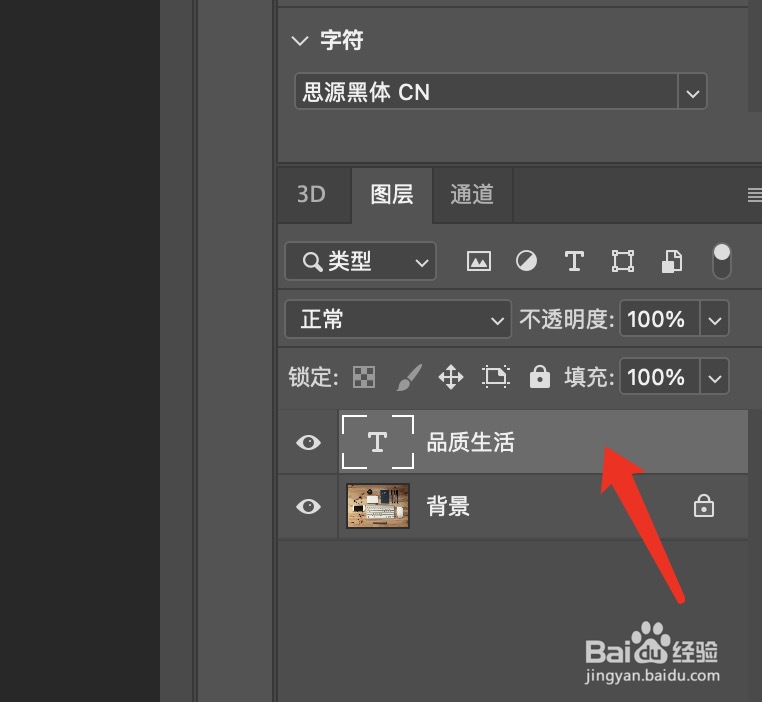

4、然后进行自己需要的参数样式设置,如颜色、透明度、大小等。设置好后点确定。

5、右击文字图层后面的空处,选择“栅栏化图层样式”。


6、继续重复之前的描边方法,双击文字图层,选择描边,设置描边参数,然后点确定提交。
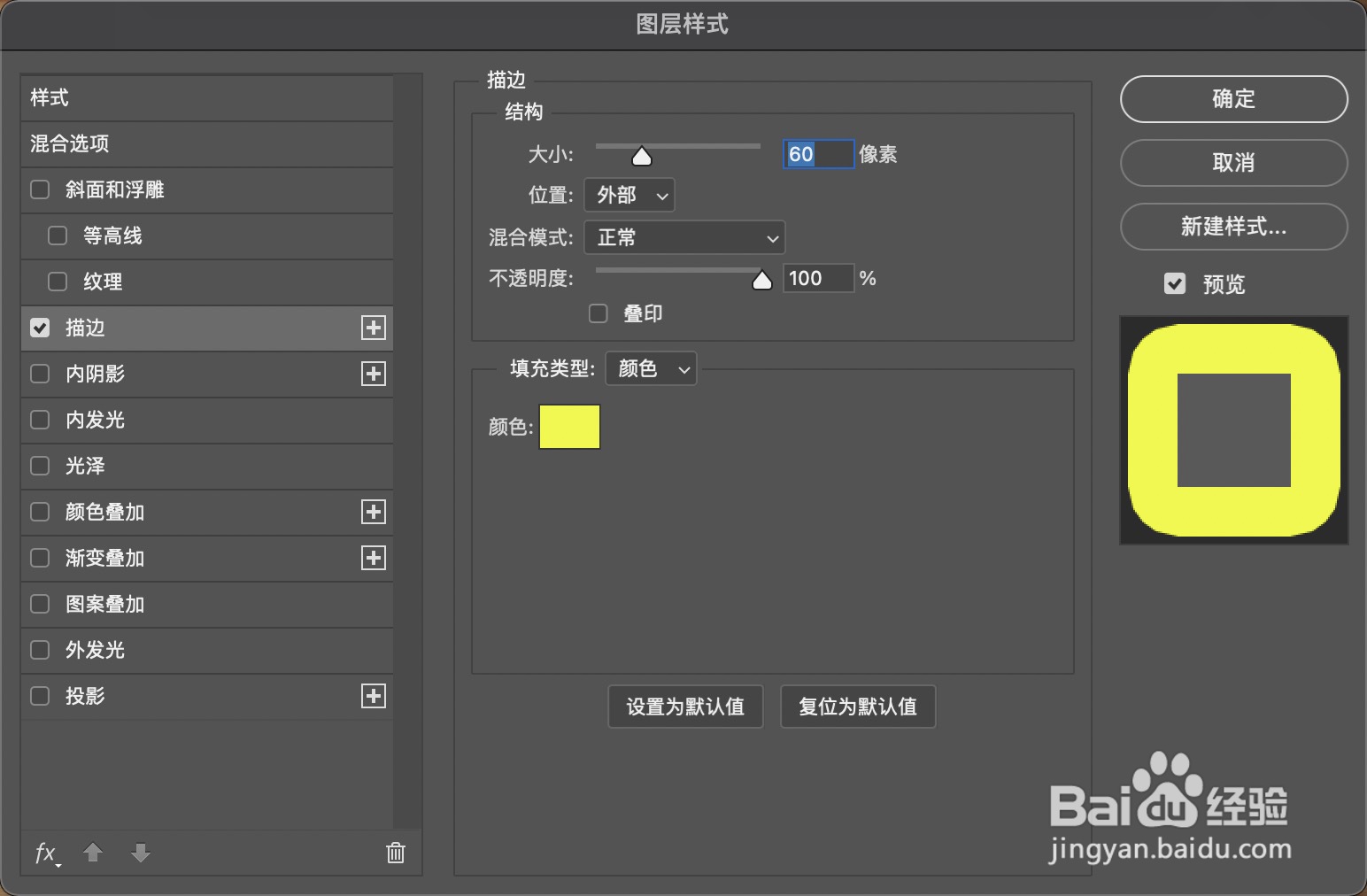

7、然后也是继续右击文字图层后面的空处,选择“栅栏化图层样式”。

8、提交后,继续重复描边的方法。还是双击打开图层样式后,设置描边参数。然后提交。
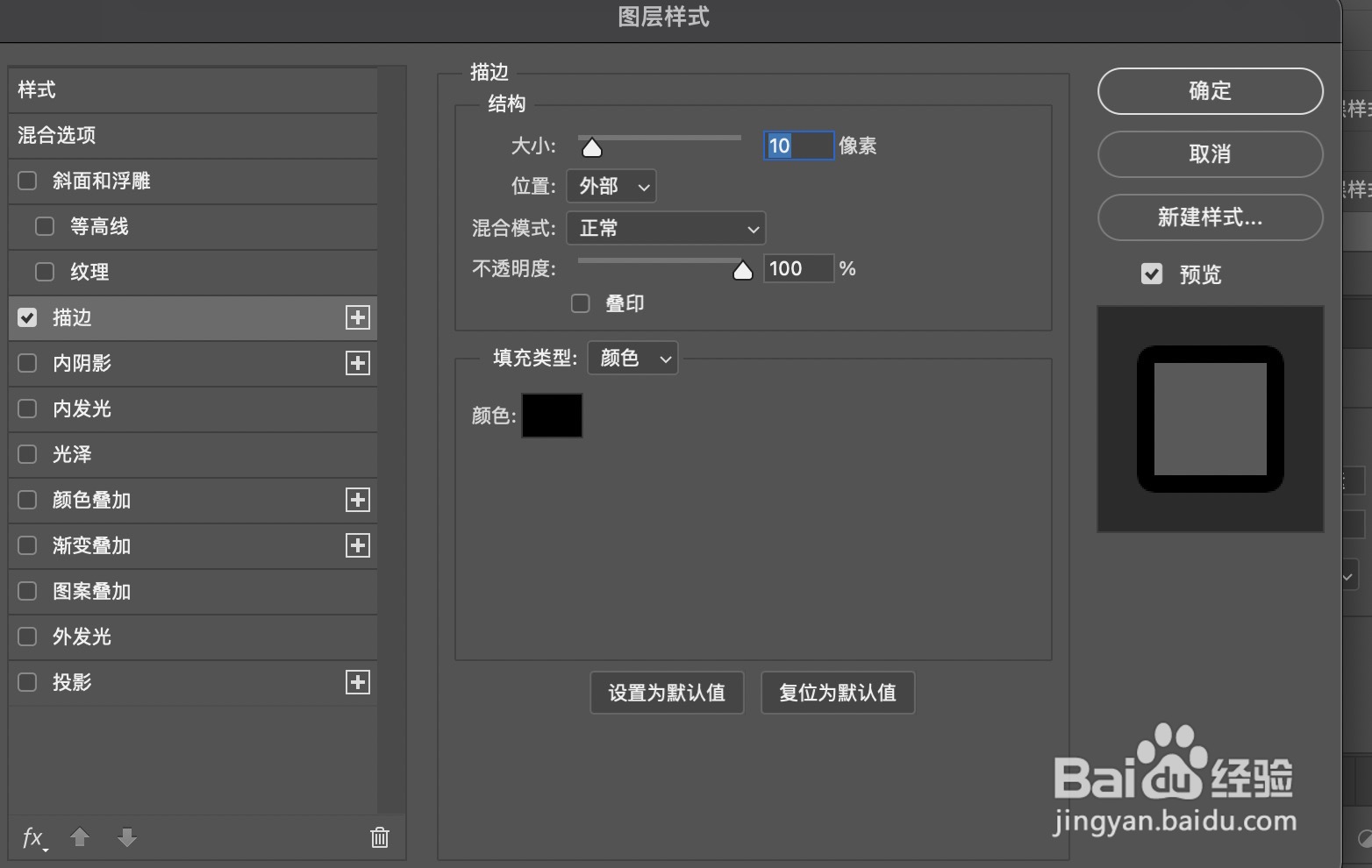
9、最终就可以完成多重描边字体啦。

声明:本网站引用、摘录或转载内容仅供网站访问者交流或参考,不代表本站立场,如存在版权或非法内容,请联系站长删除,联系邮箱:site.kefu@qq.com。
阅读量:110
阅读量:134
阅读量:91
阅读量:160
阅读量:178